很多用户可能还在于学习阶段,所以没有办法进行远程实战操作,本集小编就先教大家一个在本地实验的方法,用xshell登录本地虚拟机。本集教程使用的是xshell中文版,支持中文会话名且不会乱码。所以下文中会话名小编没有更改名称。
xshell登录本地虚拟机的具体操作步骤如下:
1、首先打开虚拟机,登录到操作系统;
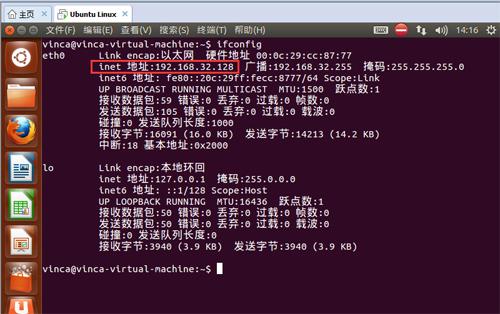
图1:查看本地虚拟机ip
2、输入“ifconfig”,在弹出的一段命令中,inet地址就是本地虚拟机的ip地址。
3、接着打开xshell软件(如果没有可以点此下载xshell)
4、点击“新建”按钮,或者用快捷键Alt+N,新建会话
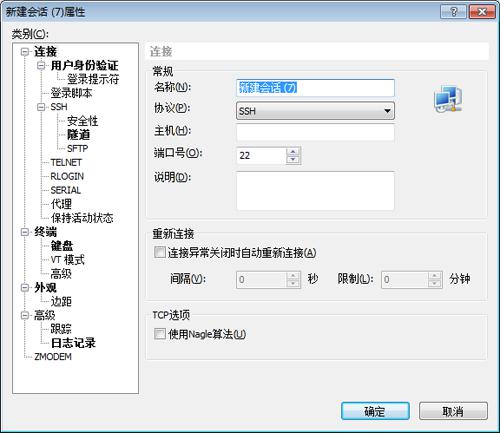
图2:新建会话设置
5、在会话中的主机中输入刚刚得到的虚拟机ip,点击确定
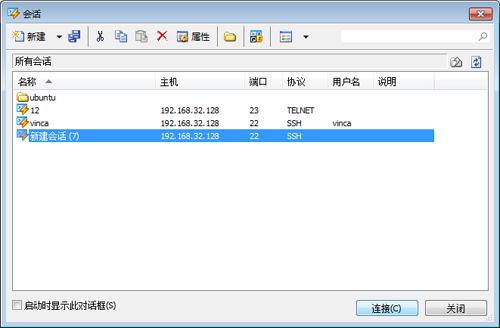
图3:会话连接
6、此时会出现会话框,然后,点击下方的连接
7、此时会弹出SSH用户名的对话框,输入自己设置的用户名,然后勾选记住用户名,下次登录就可以不用在输入了。
8、然后会弹出用户身份验证的对话框,输入密码,点击确定
9、此时xshell就连接上本地的虚拟机了,可以直接用xshell控制虚拟机了。
以上就是如何用xshell连接本地的虚拟机的操作方法,更多精彩敬请关注xshell教程。




















